![]()
편집
개체 속성
패널
속성
속성
F3
| 도구모음 | 메뉴 | 패널 톱니 바퀴 메뉴 | 바로 가기 |
|---|---|---|---|
|
|
편집 개체 속성 패널 속성 |
속성 |
F3 |
커브 파이프는 커브를 중심으로 렌더링 메쉬 파이브를 구성합니다. 가죽 제품 또는 신발류 모델의 스티치를 만들 때 선종류가 지원됩니다.
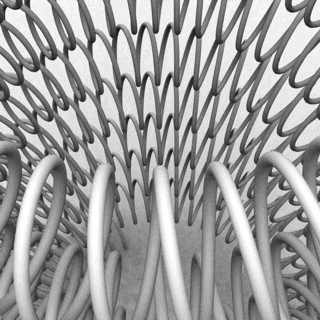

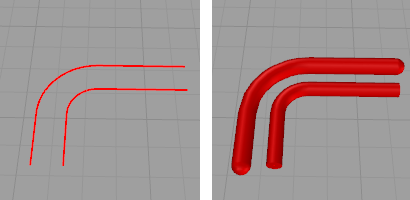
![]() 커브 파이프 속성
커브 파이프 속성
선택된 개체의 커브 파이프 속성을 관리합니다.
커브 파이프 표시를 켜거나 끕니다.
커브에서 메쉬 파이프 서피스까지의 측정값입니다.
커브를 둘러싼 메쉬 면의 수입니다. 예를 들어, 3개의 세그먼트는 파이프의 횡단면이 정삼각형처럼 보입니다. 세그먼트가 많을수록 파이프가 더욱 둥글게 됩니다.
부드럽게 음영 처리된 파이프와 평면 음영 처리된 파이 사이를 전환합니다. 이 설정은 파이프 메쉬의 법선에만 영향을 미칩니다.
파이프의 양쪽 끝에 다음과 같은 끝막음 형식을 지정합니다.
파이프 양쪽 끝을 열린 상태로 둡니다.
파이프 양쪽 끝의 커브에 수직이 되도록 평평한 끝막음으로 파이프 양쪽 끝을 막습니다.
파이프 끝을 반지름 길이를 기준으로 연장하고 평평한 끝막음으로 막습니다.
커브 끝점을 중심으로 하는 구 형태의 끝막음으로 파이프 양쪽 끝을 막습니다.
커브를 따라 파이프의 시각적 정확도를 변경합니다. 더 높은 값은 파이프의 중심이 커브와 더 가까움을 뜻합니다. 정확도를 높이면 메쉬에 있는 면이 커브를 따라 더 많아집니다.
 Snapshots
Snapshots
Snapshots 명령은 다음을 저장하고 불러옵니다: 명명된 뷰, 명명된 위치, 레이어 상태, 렌더링 설정, 개체 설정(잠김/숨겨짐 상태 포함), 표시 모드, 재질, 위치, 조명 설정, 커브 파이프, 변위, 부드러운 가장자리, 셧라인, 두께.
 ExtractRenderMesh
ExtractRenderMesh
렌더링 메쉬를 복제합니다.
 ExtractPipedCurve
ExtractPipedCurve
커브의 파이핑 메쉬를 복제합니다.
Rhinoceros 7 © 2010-2020 Robert McNeel & Associates. 2020-12-08